Um dos mais antigos programas de reconhecimento de hardware, antigamente chamado de Aida 32 é também um dos mais utilizados, pois além de ser completo é gratuito. Infelizmente seu desenvolvedor descontinuou para lançar uma versão mais moderna e com mais recursos só que com um problema: é demostração.
Para poder ter acesso a todas as informações terá que comprar a licença de uso.
No link abaixo disponibilizamos a versão gratuita, mas que em placas mães e periféricos mais novos pode ter problemas de interface e não informar corretamente o modelo.
O Everest conquistou vários fãs devido a facilidade e a exatidão nos dados, aqui vamos citar alguns de seus usos.
Para baixar o Everest Home (Esta versão é somente para: 98, ME, 2.000 e XP): Clique Aqui
Para baixar o Everest Ultimate - (Versão de demostração - Suporta todos os Windows): Clique Aqui
Usando o Everest
Sua principal função é fornecer informações sobre seu hardware:
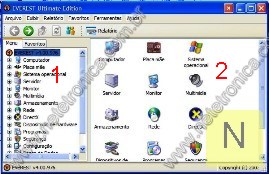
Com uma interface bem intuitiva pode ser acessada as informações com dois caminhos:
1- Através de pastas (mais detalhada e de acesso mais rápido).
2 - Através dos ícones (prática e ideal para pessoas sem muito conhecimento em informática).
Computador → Sumário
A maneira mias fácil e rápida de obter as informações:
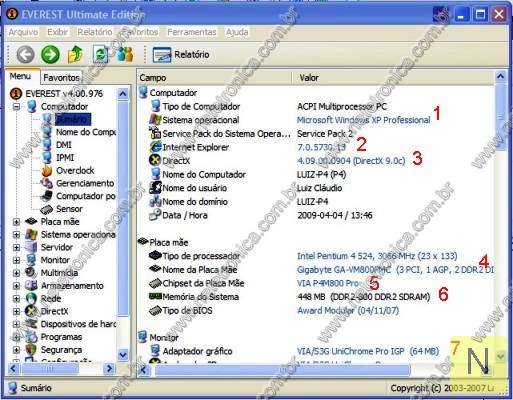
1- Sistema Operacional.
2 - Versão do Internet Explorer.
3 - Versão do DirectX.
4 - Placa mãe e slots disponíveis.
5 - Chiset Nortbridge.
6 - Quantidade de memória Ram, modelo e frequencia.
7 - Placa de vídeo e memória destinada a este.
Computador → Sensor
Apesar de ser importante as informações do sensor, noto que há discrepâncias e não deve ser levada ao pé da letra e jamais usar estas informações para condenar hardware:
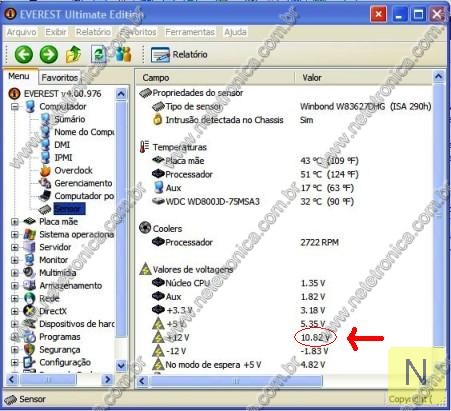
Note que a linha referente aos 12v está informando a tensão de 10.82v quando na verdade com a ajuda de um multímetro temos a tensão de 12,07v que é a verdadeira. Se fossemos confiar na tensão informada pelo Everest teriamos condenado uma fonte em boas condições de uso.
Claro que problemas com interface podem ocorrer e nada que tire o brilho ou manche o bom nome do programa, em geral ele é confiável nas temperaturas do processador, placa mãe e hdd e na rpm dos coolers.
Temos também a opção de checar as tensões pelo Setup do computador geralmente é na aba: Hardware Monitor, ou Health PC:
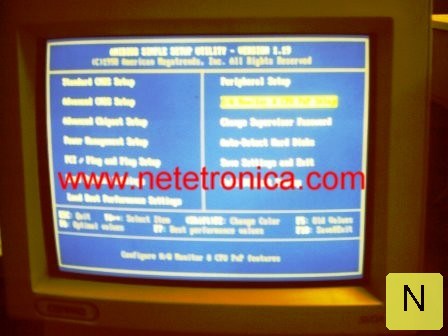
De qualquer forma a dica é:
Se for para condenar sempre use aparelhos tais como: Multimetro (saiba mais...), termômetro e claro o bom senso.
Reconhecendo o Hardware Detalhadamente
Vimos que na opção: Sumário tivemos várias informações, agora iremos tê-las mais detalhadamente:


Processador
Aqui saberemos que o processador usado na placa mãe é um Intel Pentium modelo 524 que roda na frequencia de 3.066mhz:

Placa Mãe
Neste caso saberemos que é uma placa Gigabyte modelo GA -VM800PMC, use a pesquisa do gloogle para obter mais informações ou vá diretamente ao site do fabricante da placa. Saiba mais...

Memória Ram
Na aba memória teremos a quantidade de memória física e a usada pelo sistema:

SPD
Aqui já conseguimos informações detalhadas por slot e a marca e modelo do pente de memória Ram:

Chipset
Informações preciosas caso na aba da placa mãe termos problemas na identificação do modelo da placa, sabendo o Chipset Nortbridge e Southbridge fica mais fácil chegar ao modelo:

BIOS
Informações sobre o modelo da Bios e a versão do firmware, aqui sabemos que o chip da BIOS é da Award e minha versão é a F3:

Dispositivos de Hardware → Dispositivos PCI
Aqui teremos as informações sobre os dispositivos físicos conectados nos slots PCI:
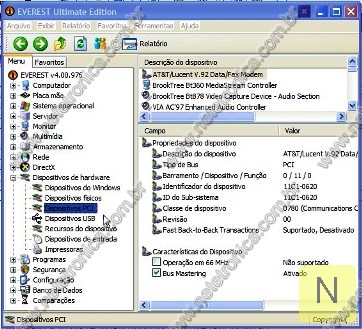
Uma verdadeira "mão na roda" quando formatamos um computador e queremos saber por exemplo: Qual o modelo do modem para poder baixar o driver.
Ficarei por aqui, pois o programa é completo e existem ainda muitas outras opções, mas procurei dar as mais importantes.
